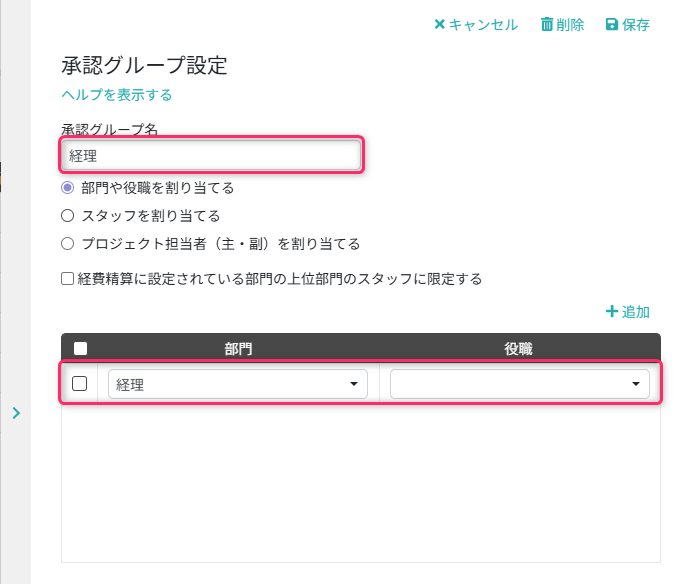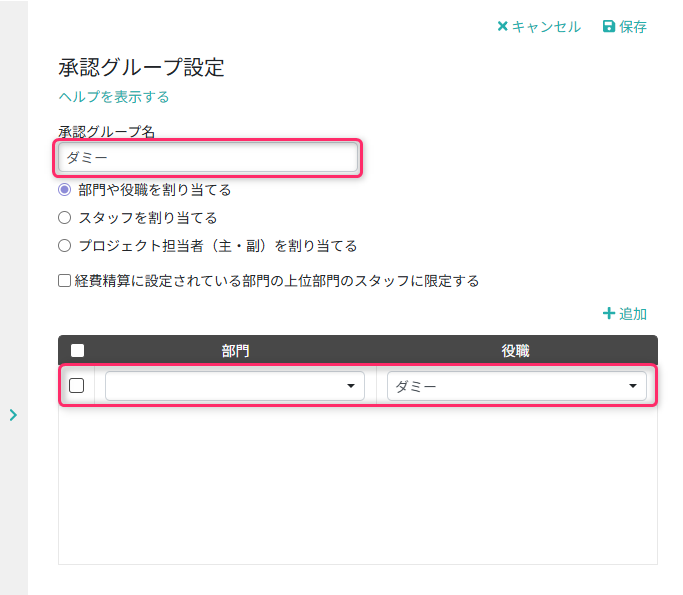具体的なワークフローの設定方法
目次
- 1 概要
- 2 一般的なワークフローの例
- 3 一般的なワークフローの設定方法
- 4 よく使う設定の説明
- 4.1 経費精算に設定されている部門の上長のみに承認者を限定したい
- 4.2 承認グループ内の全員の承認がないと次に進めないようにしたい
- 4.3 不在などで上長承認が行えない場合に経理が引き上げ承認を行えるようにしたい
- 4.4 不在などで上長承認が行えない場合にスポット承認者を追加したい
- 4.5 承認者である上長が申請をする場合に上長承認をスキップしたい
- 4.6 承認者である経理担当者が申請をする場合に上長承認と経理承認をスキップしたい
- 4.7 申請金額によって承認ルートを変えたい
- 4.8 経費精算の部門によって承認ルートを変えたい
- 4.9 申請時に承認ルートの内容を確認したい
- 4.10 一括申請・一括承認を行いたい
- 4.11 承認依頼の通知をメールで受け取りたい
- 5 複雑なワークフローの対応方法
- 6 その他機能の説明
概要
ワークフロー設定を簡単に行うためのポイントをまとめています。
一般的なワークフローを例にとって具体的な設定方法を記載しているほか、細かな設定を行いたい場合に有用な設定もまとめて紹介しています。
ぜひ、貴社に合ったワークフローをinvoxでご構築ください。
※ワークフローの機能はベーシックプラン以上でご利用頂けます。
※invox経費精算 管理者マニュアル ワークフロー編も併せてご覧ください。
一般的なワークフローの例
下図のような一般的なワークフローを例にとって、設定方法を説明します。
最初に所属部門の上長が承認し、次に経理担当者が承認するフローです。
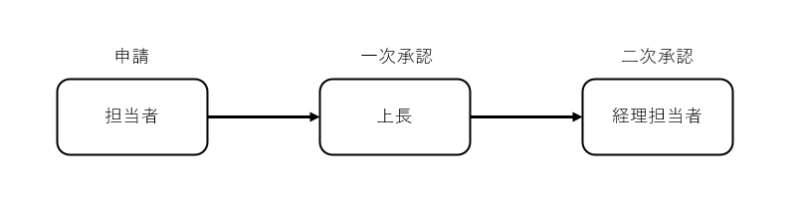
一般的なワークフローの設定方法
一般的なワークフローを実現するための設定方法をご説明します。
この後のワークフローの設定には部門マスタ・役職マスタの設定も必要となりますので、あらかじめ設定してください。
※invox経費精算のベーシックプラン以上ではワークフローの利用が必須になっています。
承認者を割り当てるための「承認グループ設定」と、承認ルートを定義する「承認パス設定」の2つの設定を行っていきます。
承認グループ設定
「上長」「経理」の2つの承認グループを作成します。
操作方法は承認グループ設定をご覧ください。
1.承認グループ設定「上長」を登録する
経費精算の部門の上長のみを承認者とし、他部門の上長を承認者としないため「経費精算に設定されている部門の上位部門のスタッフに限定する」をONにします。
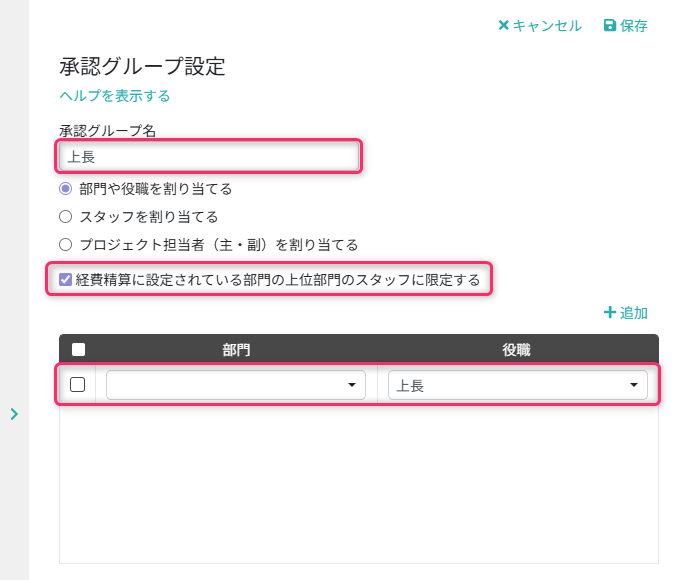
承認パス設定
続いて、承認パスを設定します。
操作方法は承認パス設定(経費精算)をご覧ください。
1.承認パス設定を作成する
[承認パス名]には任意の文字列を設定できますが、今回はどの経費精算にも共通の承認パスとするため「共通」とします。
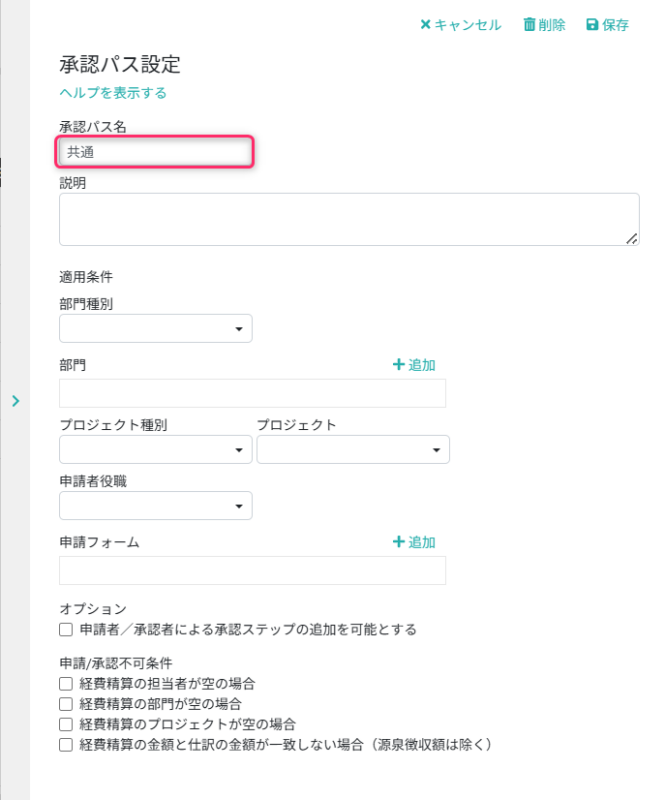
2.承認ステップ1に上長承認タスクを登録する
上長を承認者とするため、承認グループに[上長]を設定します。
申請者が上長にあたる場合にこの承認ステップをスキップするために[申請者がこのステップの承認グループに含まれる場合]をONにします。
また、申請者が後続の承認ステップである経理担当者である場合にこの承認ステップをスキップするために[申請者が後続のステップの承認グループに含まれる場合]をONにします。
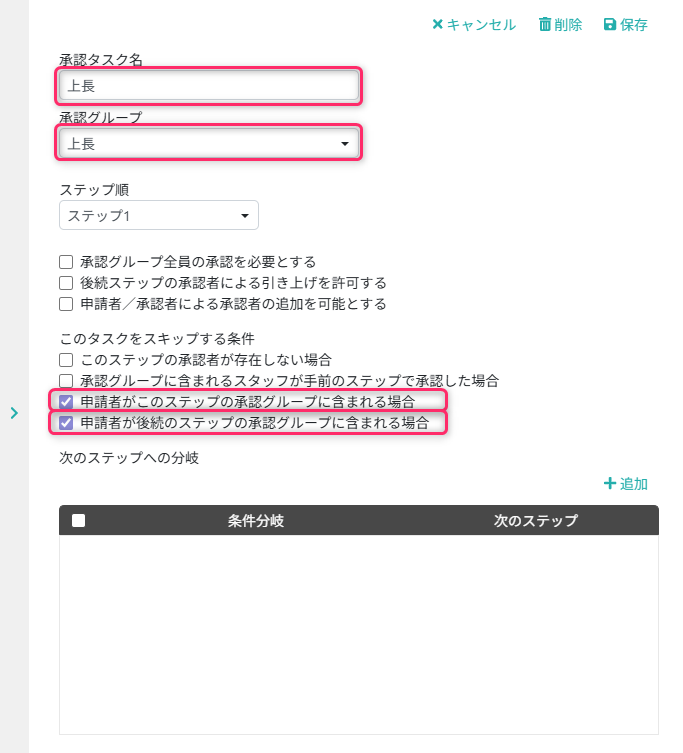
3.承認ステップ2に経理承認タスクを登録する
経理担当者を承認者とするため、承認グループに[経理]を設定します。
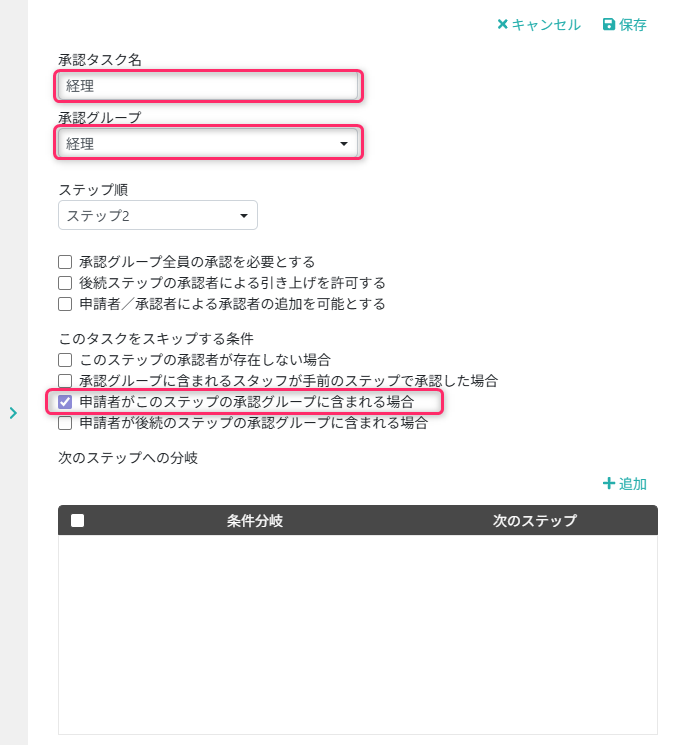
上記の設定で、一般的なワークフローの例の設定は完了となります。
よく使う設定の説明
この項ではよく使う設定について、目的毎にご紹介します。
上記でご説明した一般的なワークフロー基本パターンに追加設定する前提でのご説明となっています。
経費精算に設定されている部門の上長のみに承認者を限定したい
[承認グループ設定]の[経費精算に設定されている部門の上位部門のスタッフに限定する]をONにすることで実現できます。
このチェックがOFFの場合、経費精算の部門に関わらず、役職が「上長」である全てのスタッフが承認者となりますが、このチェックをONにすると経費精算の部門に所属する上長のみが承認者となります。
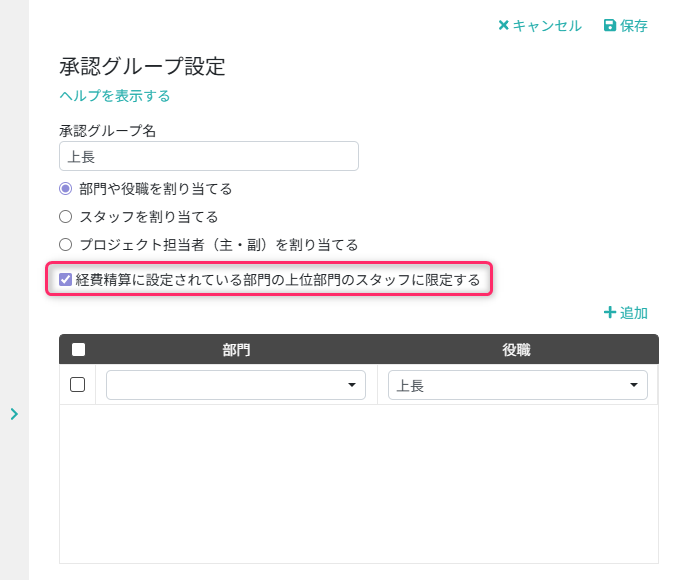
承認グループ内の全員の承認がないと次に進めないようにしたい
[承認パス設定]の[承認ステップ設定]で「承認グループ全員の承認を必要とする」をONにすることで実現できます。
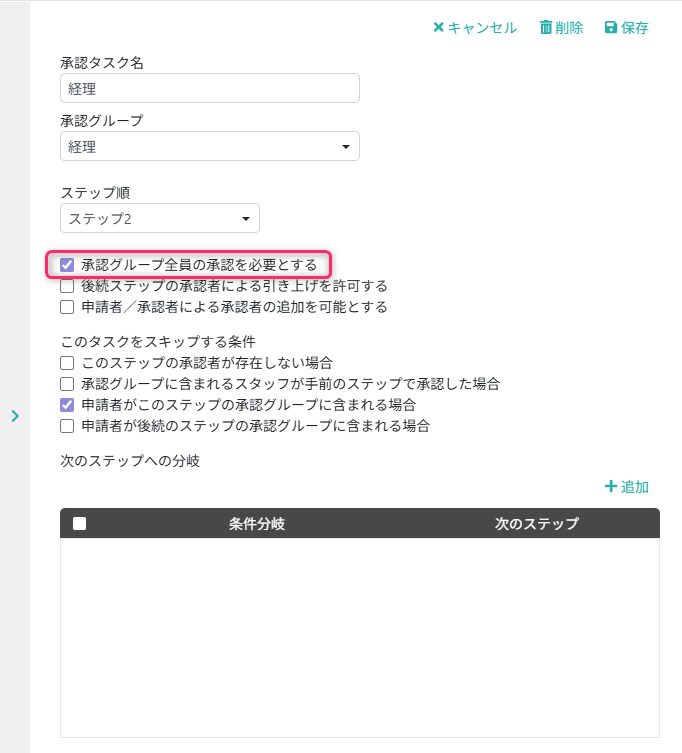
不在などで上長承認が行えない場合に経理が引き上げ承認を行えるようにしたい
[承認パス設定]の[承認ステップ設定]で「後続ステップの承認者による引き上げを許可する」をONにすることで実現できます。
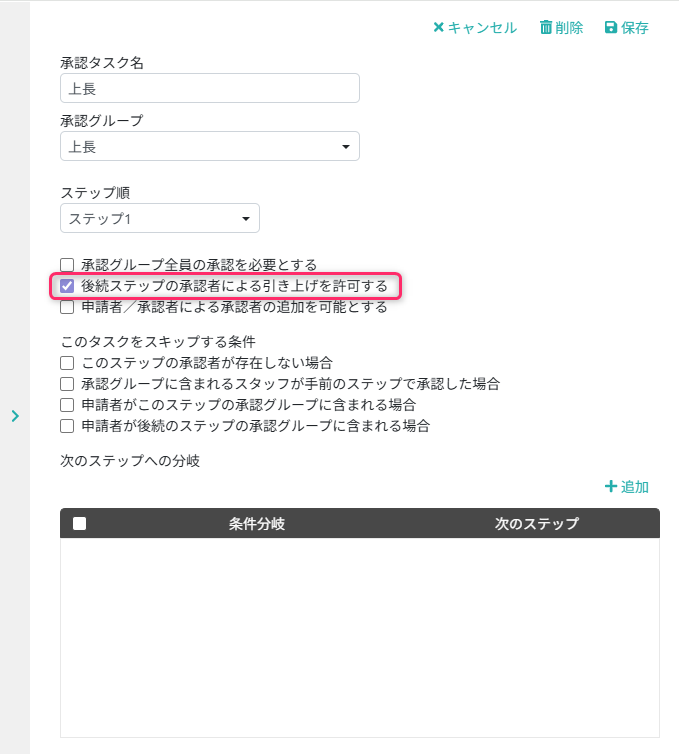
不在などで上長承認が行えない場合にスポット承認者を追加したい
承認ステップ設定で「申請者/承認者による承認者の追加を可能とする」をONにすることで、可能となります。
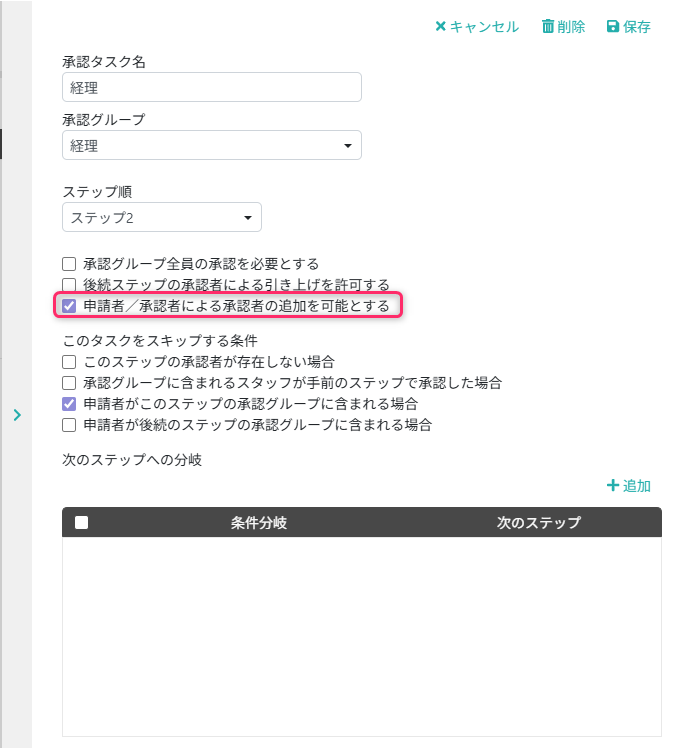
上記設定後、経費精算詳細画面の「承認状況」からスポット承認者を追加することが可能です。
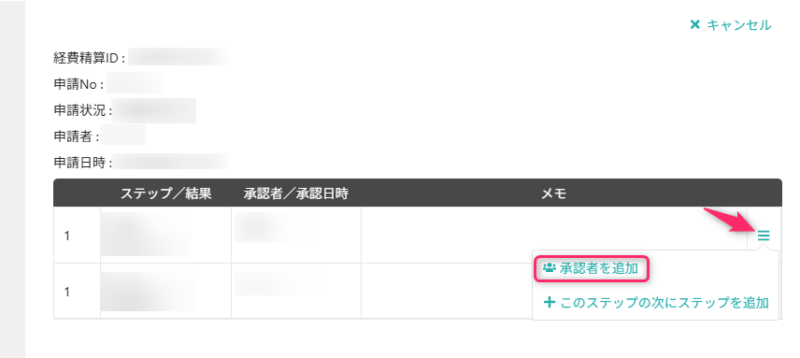
承認者である上長が申請をする場合に上長承認をスキップしたい
[承認パス設定]の「上長」の承認ステップで「申請者がこのステップの承認グループに含まれる場合」をONにすることで実現できます。
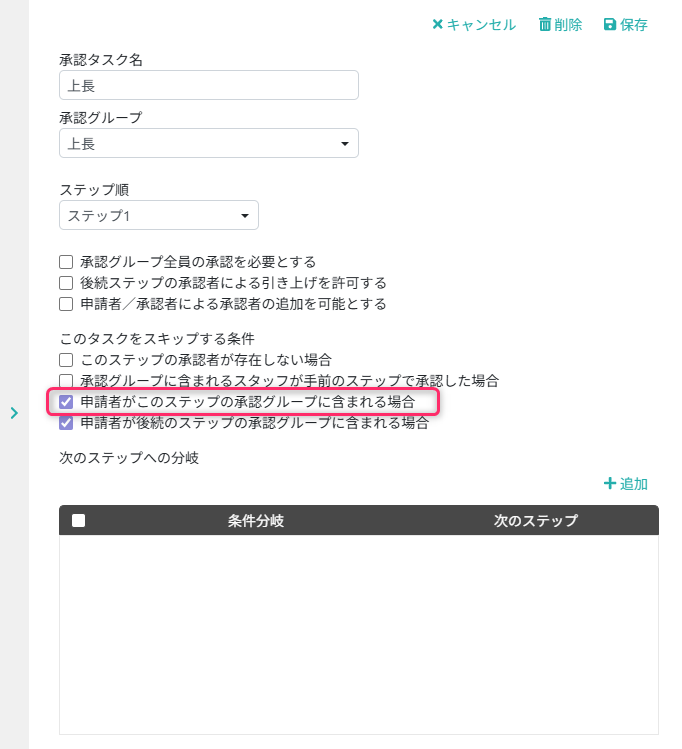
承認者である経理担当者が申請をする場合に上長承認と経理承認をスキップしたい
[承認パス設定]の「上長」の承認ステップで「申請者が後続のステップの承認グループに含まれる場合」と、「経理」の承認ステップの「申請者がこのステップの承認グループに含まれる場合」にをONにすることで実現できます。
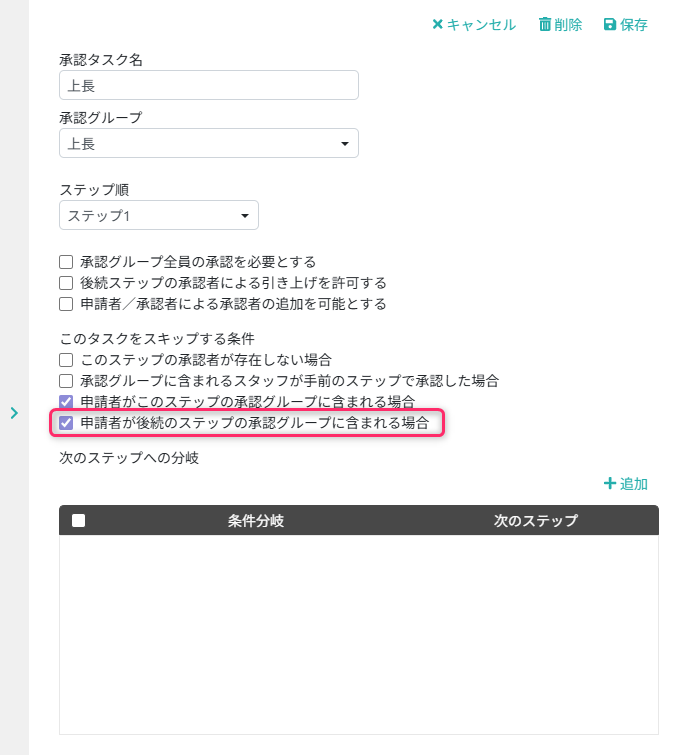
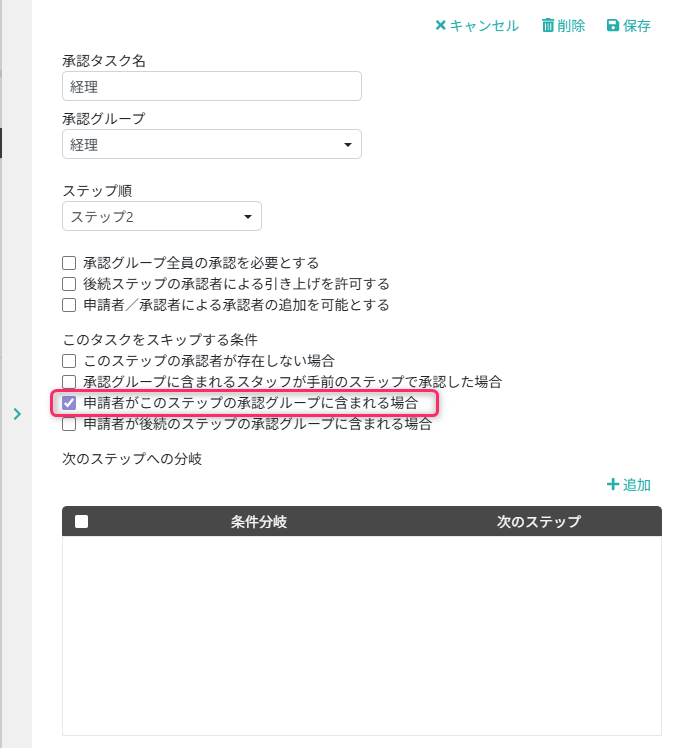
申請金額によって承認ルートを変えたい
[承認パス設定]の[承認ステップ設定]で「条件分岐」を設定することで実現できます。
申請金額が税込100万円以上の経費精算は上長承認の次に役員承認を必要とする場合、下記のように設定して下さい。
(事前に、ワークフロー例の「上長」ステップの次に「役員」のステップを追加しています。)
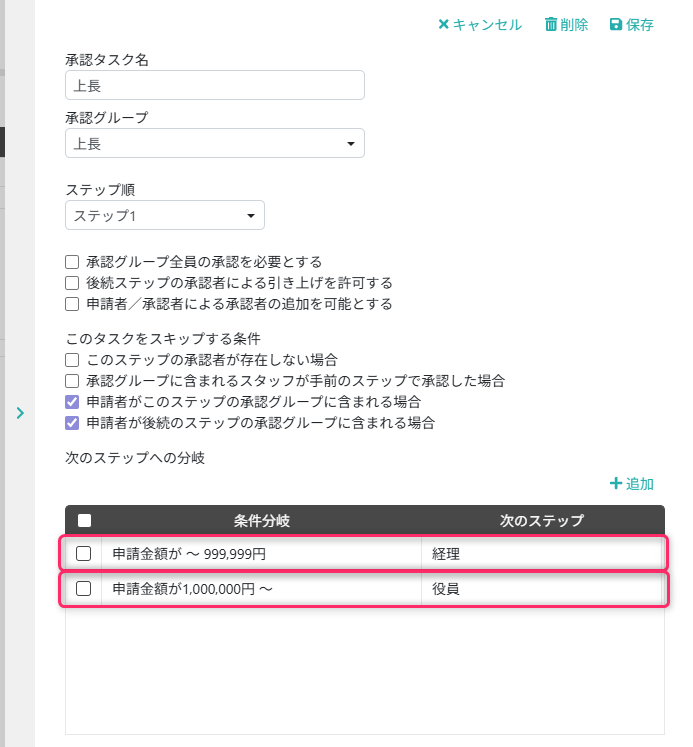
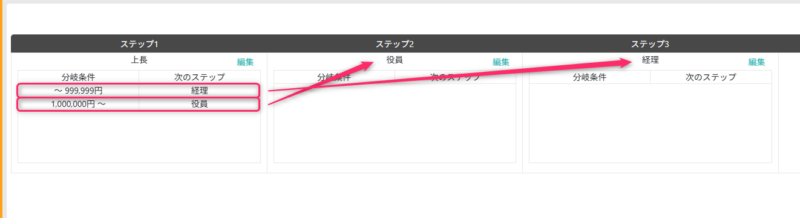
経費精算の部門によって承認ルートを変えたい
[承認パス設定]の「適用条件」に部門を設定することで実現できます。
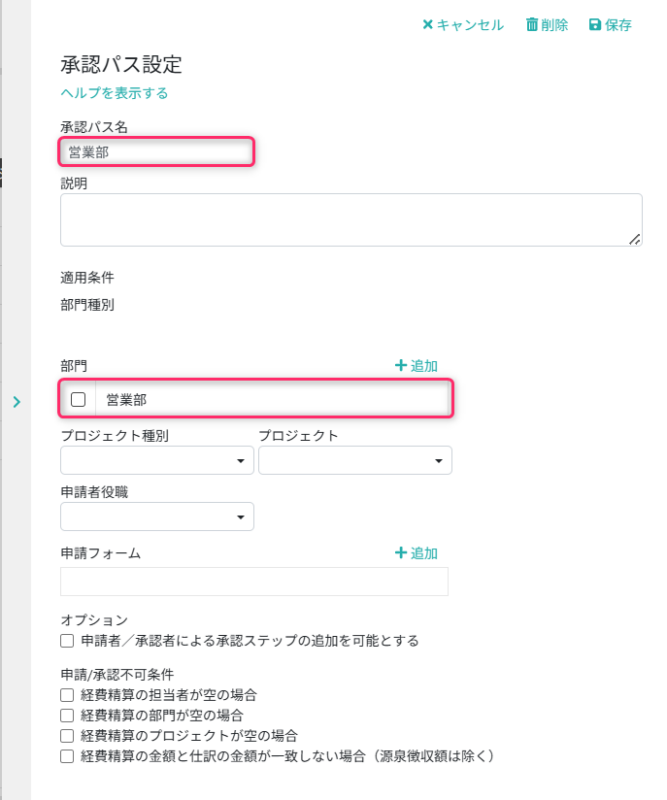
経費精算の申請時に承認パスが選択される際は承認パスの並び順が上のものから優先して適用されるため、優先させたい順に並び替えてください。
「適用条件」が設定されていない承認パスの並び順が上の場合、「適用条件」が設定されている承認パスより優先して適用されてしまうため、必ず「適用条件」が設定されている承認パスが上になるように並び替えてください。

申請時に承認ルートの内容を確認したい
[ワークフロー設定]の「申請時に承認ステップの確認ダイアログを表示する」をONにすることで実現できます。
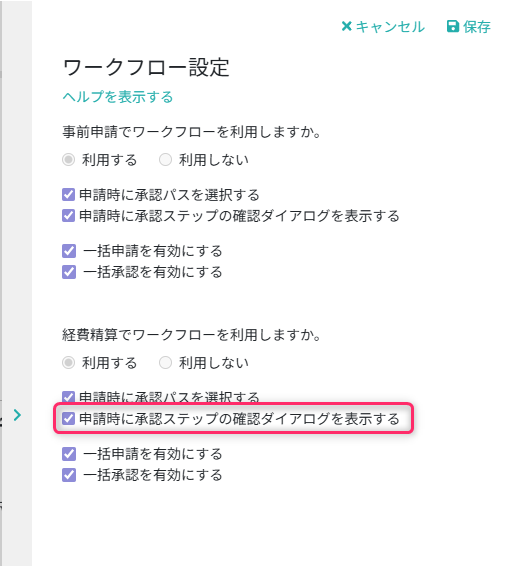
経費精算詳細画面で申請すると、次のような確認画面が表示されるようになります。
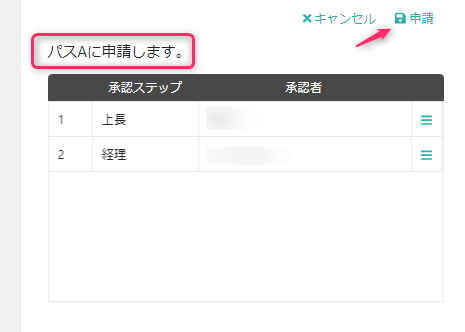
一括申請・一括承認を行いたい
[ワークフロー設定]の「一括申請を有効にする」、「一括承認を有効にする」をONにすることで実現できます。
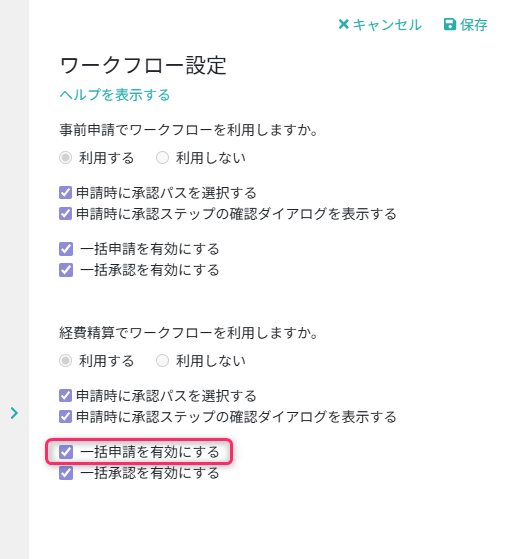
※一括申請の場合は申請時の承認パス選択は利用できず、承認パス設定(経費精算)の上から順に、適用条件が経費精算データと一致する承認パスが適用されます。
承認依頼の通知をメールで受け取りたい
[設定]-[マイアカウント]-[通知設定]にて通知を受信するかどうかを設定できます。
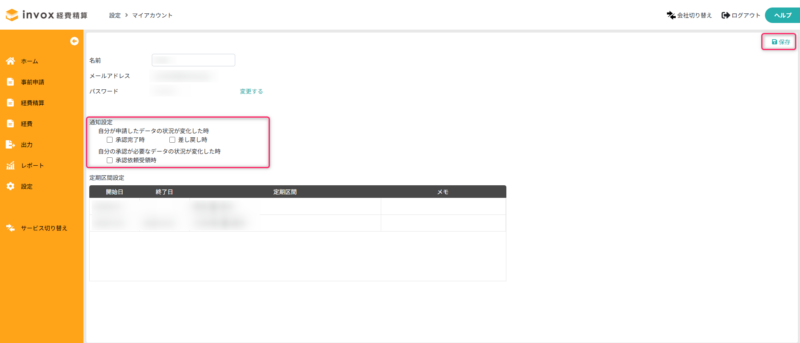
受け取りたい通知を選択して、右上の[保存]をクリックしてください。
複雑なワークフローの対応方法
ワークフローをパターン化できない場合の対応方法(経費精算内容によって承認ルートが異なる場合など)
下記の2つの対応方法があります。
①承認パスを複数用意して申請時に選択する
[ワークフロー設定]で「申請時に承認パスを選択する」をONにすることで、経費精算の申請時に承認パスの選択を行えるようになります。
※ワークフローのパターンを絞り込める場合には、こちらの方法がおすすめです。
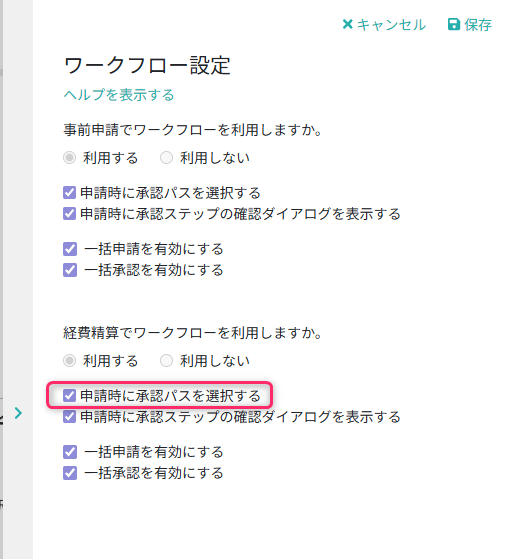
②経費精算毎に個別に承認ステップを追加する
[承認パス設定]の「申請者/承認者による承認ステップの追加を可能とする」をONにすることで実現できます。
※ワークフローのパターンの絞り込みが難しい場合には、こちらの方法がおすすめです。
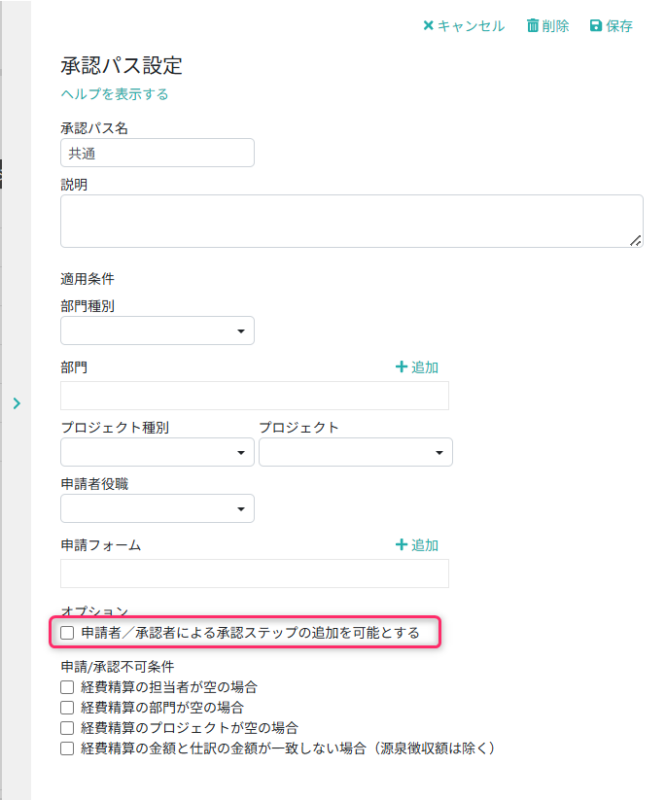
承認ステップは申請後に経費精算詳細画面の「承認状況」から追加できますが、[ワークフロー設定]の「申請時に承認ステップの確認ダイアログを表示する」をONにしておくことで、申請時にも追加できるようになります。
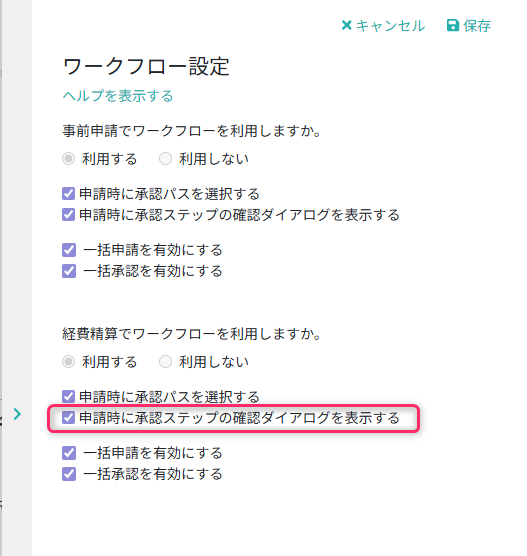
一部ワークフローが不要なケースがある場合の対応方法
承認者がいない承認グループを作成し、強制的に承認ステップをスキップさせることで承認を不要とさせる方法です。
②ワークフローを使用したくない適用条件の「承認パス」を作成します。
③承認タスク追加で、承認者がいないダミーの承認グループを設定し、「このステップの承認者が存在しない場合」をONにします。
(申請しても承認者がいないため、即、承認済みになります。)

その他機能の説明
承認ステップを5ステップ以上設定したい
初期表示では「ステップ1」~「ステップ4」までの表示ですが、「ステップ4」まで設定した後、「承認タスク追加」で「ステップ5」以降も追加できます。